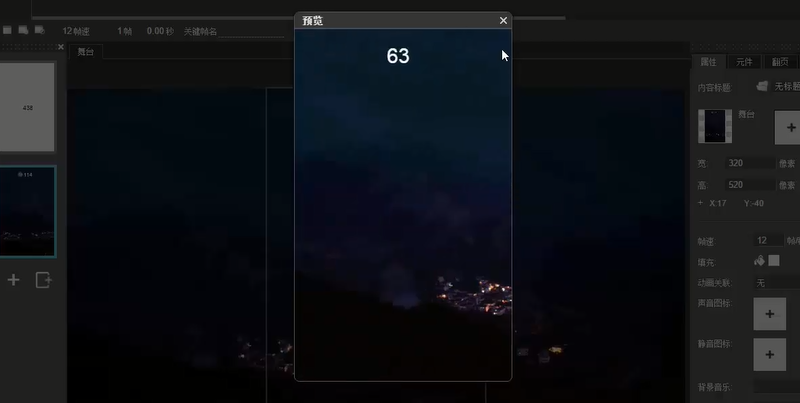2.5.3 行为:随机数
想要了解更多Mugeda功能?>>>猛戳我,学习更多教程
在“控件”工具栏下找到“随机数”按钮,点击选中,在“舞台”上生成一个随机数。
图2.4-21
在其“属性”面板下可设置各种属性,例如为其命名为“随机数”,修改随机数固有属性:最小值为“0”、最大值为“500”、更新间隔为“0.1秒”,可点击预览效果。
图2.4-22
随机数的关联动画:以一个随机数关联图片的左坐标为案例进行讲解。
如下图,添加一张图片素材至“舞台”,随之点击添加随机数至“舞台”,在随机数的“属性”面板下改变其填充色为白色方便观察。
图2.4-23
设置随机数的固有属性:最大值为“500”、更新间隔为“1秒”
图2.4-24
选中“舞台”上的图片,在图片“属性”面板下点击图片“左”数值右边的“关联”按钮
图2.4-25
在“左”的关联下拉菜单下设置关联属性:
关联对象:“随机数”
关联属性:“文本取值”
关联方式:“自动关联”
当主控量=“0”时被控量=“0”
当主控量=“500”时被控量=“-500”
图2.4-26
点击“预览”,发现每1秒钟图片都会随着随机数的数值变化位置
图2.4-27
在“控件”工具栏下找到“随机数”按钮,点击选中,在“舞台”上生成一个随机数。
图2.4-21
在其“属性”面板下可设置各种属性,例如为其命名为“随机数”,修改随机数固有属性:最小值为“0”、最大值为“500”、更新间隔为“0.1秒”,可点击预览效果。
图2.4-22
随机数的关联动画:以一个随机数关联图片的左坐标为案例进行讲解。
如下图,添加一张图片素材至“舞台”,随之点击添加随机数至“舞台”,在随机数的“属性”面板下改变其填充色为白色方便观察。
图2.4-23
设置随机数的固有属性:最大值为“500”、更新间隔为“1秒”
图2.4-24
选中“舞台”上的图片,在图片“属性”面板下点击图片“左”数值右边的“关联”按钮
图2.4-25
在“左”的关联下拉菜单下设置关联属性:
关联对象:“随机数”
关联属性:“文本取值”
关联方式:“自动关联”
当主控量=“0”时被控量=“0”
当主控量=“500”时被控量=“-500”
图2.4-26
点击“预览”,发现每1秒钟图片都会随着随机数的数值变化位置
图2.4-27
1 个评论
怎么暂停随机数